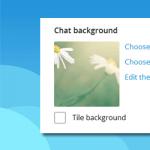15.08.2017 Frenk 2 комментария
В старых телефонах, можно было вывести контакт, на определенную клавишу. Тогда удерживая ее можно быстро сделать звонок.
На андроид самсунг и всех остальных так добавить не предусмотрено, но можно перенести ярлык на рабочий стол.
Да, установить контакт телефона на определенную кнопку возможности нет, но сделать «быстрый набор» можно даже на группу контактов.
Для этого можно применить программу, скачать которую можете в конце записи или воспользоваться инструментами смартфона.
С советами ниже вы сможете создать значок контакта и научитесь присоединять к выбранному контактному лицу на главном рабочем столе смартфона. Эта операция очень проста и работает на одинаковых условиях в большинстве моделей телефонов.
К стати у вас может быть встроенный виджет, тогда просто вызовите его (кто не знает, как, ) и нажмите на значок «Контакты».
Андроид — как поставить контакт на рабочий стол смартфона
Откройте раздел «Контакты». Нажмите и удерживайте имя выбранного человека. На экране телефона отобразится меню.
В зависимости от устройства, выберите один из вариантов: перенести на рабочий стол или добавить ярлык (устройства самсунг).
Если так не получится (зависит от телефона), то на рабочем столе в пустом месте и удерживайте палец до тех пор, пока не появится меню. Выберите его «Ярлыки».
Теперь в следующем меню, выберите «быстрый набор», когда вы хотите, чтобы иметь возможность быстро позвонить человеку или отправить SMS.
Программа поместить контакт на рабочем столе андроид
Затем в зависимости от потребности выберите что вам нужно: быстрое сообщение, быстрый вызов или «Контакт».

Я выбираю «быстрый вызов». На рабочий стол помещается ярлык, а мне открывается телефонная книга – нужно нажать и удерживать палец.

Жите на требуемый и контакт мгновенно появится на рабочем столе.

Если скачаете виджет ниже., то с ним действия почти аналогичные, только в нем автоматически добавляется первый, который конечно вы не хотите. Тогда просто кликните по нему с рабочего стола и нажмите изменить.

Но не каждый задался вопросом, есть ли какие-то скрытые возможности и насколько удобней может быть ОС Андроид, когда все скрытые возможности известны.
Секреты мобильной ОС, значительно расширят ваше представление о функциональности и методах управления системой. Ниже представлена самая интересная функция, представляющая самую большую пользу для новичков.
Секрет. Доступ к контактам телефонного справочника или электронной книги.
Чтобы не искать контакт, который вы используете больше всего.
Действия:
1. Продолжительным нажатием на свободном месте рабочего стола, вызываем контекстное меню (в зависимости от версии андроид либо внизу экрана либо сразу над пальцем), в котором выбираем "Добавить ярлык"(add shortcut – часто бывает, что в неоригинальной версии данная фраза на английском).
В данном случае будет создан ярлык, при нажатии вызывающий нужного вам абонента. По такой схеме вы можете установить на рабочем столе Андроид ярлыки на нужных Вам абонентов которые вы часто набираете.
Если необходимо часто писать СМС сообщение, для определённого абонента, то необходимо при настройке ярлыка выбирать "Контакт" или написать СМС.
Теперь вы овладели одним из секретов Андроид ОС и способны мобильно набирать нужных вам абонентов. Стандартный способ добавление номеров в избранное и использование 10 номеров быстрого вызова известный и не представляют большого интереса у пользователей Андроид устройств, потому для доступа к клавиатуре необходимо еще трижды нажать по экрану. А в этом случае на главном экране у вас сразу после разблокировки будут необходимы номера и приложения.
А также хотелось бы обратить внимание тех, кто работает в сфере развлечений и организации вечеринок и праздников. Потому как сценическое световое оборудование , которое предлагает компания limeagency.ru сможет оживить все Ваши праздники до неузнаваемости. Получив уникальные световые решения за приемлемую цену.
Если человек посещает социальную сеть ВКонтакте достаточно часто, ему очень удобно будет сделать ярлык на рабочем столе, который вёл бы сразу на страницы социальной сети. Возможно ли это? Конечно же, да. И вам не потребуется каких-нибудь углублённых знаний в программировании или ещё чего-нибудь подобного. Всё очень даже просто.
Мы написали инструкцию, которую поймёт даже ребёнок. Просто следуйте ей пошагово, и уже через пять минут на вашем столе будет красоваться ярлык социальной сети ВКонтакте.
Ярлык за 5 минут
Итак, пришло время поговорить непосредственно о том, как сделать ярлык ВКонтакте на рабочем столе:Ярлык отобразиться на вашем рабочем столе. Теперь, клацнув по нему двойным щелчком мыши, сразу же откроется браузер и главная страница ВК. Кстати, по такому же принципу можно сделать .
Как поменять его внешний вид
Можно изменить внешний вид ярлыка, если он вам не нравится, но это сделать уже не так-то и просто в случае, если вы хотите изменить его на фирменный логотип ВКонтакте. Тем не менее, если всё же хотите сделать это, алгоритм действий следующий:- Клацаете правой кнопкой мыши по созданному ярлыку ВКонтакте и выбираете "Свойства";
- Выберите вкладку "Веб-документ", если она не открылась по умолчанию, а затем нажмите на кнопку "Сменить значок";
- Сохраните на свой компьютер в требуемом формате "значок" логотип от ВКонтакте, скачав его с интернета;
- В окне свойств ярлыка нажмите "Обзор" и выберите значок ВК (логотип), который вы сохранили;
- Нажмите на "Ок". Далее "Применить" и снова "Ок".
Вот и всё, что мы хотели вам сказать по данной теме. Удачных настроек!
После чего мы смогли выключать компьютер сочетанием клавиш. В начале той статьи мы разобрали как же создать ярлык на рабочем столе, в качестве примера был выбран простой адрес интернет сайта…
Как создать ярлык Вконтакте на рабочей стол?
В данном материале не будем далеко отходить от прошлых тем и довершим позже сказанноесозданием Интернет ярлыка для социальной сети ВКонтакте.
- На рабочем столе в свободном месте экрана нажмите правой кнопкой мышки или тачпада, если у Вас ноутбук.
- В контекстном меню найдём пункт «Создать», а из него выберем подпункт «Ярлык».
- После нажатия у Вас появится окно создания ярлыка, как на рисунке ниже. В строке «Укажите расположение объекта:» введём адрес сайта или точный адрес на Вашу страничку Вконтакте.


- Адрес можно найти в соответствующей строке браузера, либо нажатием правой кнопкой мышкина нужную ссылку, например «Мои друзья», «Моя страница» и из контекстного меню выберите пункт «Копировать ссылку».
- После нажимаем кнопку «Далее» внизу окна.
- Следующим шагом станет введение названия ярлыка, то есть то как он будет отображаться у вас на рабочем столе. Напишим «Вконтакте»и внизу окна подтвердим наш выбор, нажатием кнопки «Готово».


Установка значка для ярлыка Вконтакте
Теперь после того как Вы создали ярлык, он уже будет дееспособным, и отвечать на двойной клик мышки, либо на клавишу Enter , открываясь в вашем браузере который стоит в операционной системе по умолчанию.
Для того чтобы назначить для ярлыка определённое изображение, то есть сменить стандартный значок ярлыка, следует проделать ряд несложных действий:
- Нажмите правой кнопкой мыши на созданный ярлык и выберите пункт «Свойства.
- В появившемся окне найдите кнопку «Сменить значок»».


- После выберите искомое изображение из предложенных, либо найдите своё изображение в формате ICO
(формат иконок). Для этого вверху окна есть кнопка«Обзор».


- Для своего ярлыка я решил применить созданную иконку официального логотипа сайта Вконтакте в форме буквы «В»
Сегодня расскажем и покажем как легко и просто создать ярлык на рабочий стол Андроид, а ниже напишем как удалить его.
Рабочий стол в Андроид — место куда мы попадаем после разблокирования экрана. Обычно он состоит из нескольких эранов, которые переключаются «свайпом» — перелистывающим движением пальцем влево или вправо. Как раз там у нам находятся приложения, программы и игры для быстрого доступа к ним и запуска. Найти другие установленные программы можно нажав кнопку «меню» на вашем устройстве.
Сейчас у каждого ребенка имеется свой гаджет и они давно с ним «на ты» сразу после покупки устройства. Однако для других данная информация будет полезной. Итак, что бы вынеси любой ярлык игры или программы на рабочий стол проделаем следующие действия.
Действия аналогичны для Андроид устройств с операционной системой до 6-ой версии.
- Нажимаем кнопку «Все приложения» — ее значок это кружок с тремя точками.
- Выбираем нужное приложение, игру или программу и зажимаем на ней палец.
- Экран свернётся и появиться наш рабочий стол. Выбираем место положения иконки и отпускаем палец.
- Что бы выбрать нужный экран рабочего стола если их несколько — тянем палец с ярлыком в левый или правый угол экрана, они начнут перелистываться.
- Если значков накопилось много их можно объединять в папки или удалить неиспользуемые.
Пропал ярлык на Андроиде как восстановить
Иконка может исчезнуть в нескольких случаях: вы её удалили случайно, например когда доставали смарфтон из кармана. Значок мог «перекинуться» перетаскиванием на другой экран. Либо вы просто удалили само приложение — таким образом пропал и ярлык запуска с рабочего стола. Что бы восстановить значок на рабочем столе проделайте пункты описанные выше.
Как удалить ярлыки на Андроиде
Если у вас не хватает мест для ярлыков, выходов несколько: создать новый экран, сгруппировать несколько значков по папкам(например создать папки с играми, социальными сетями и программами по отдельности) либо удалить ненужное приложение.
- Открываем рабочий стол, листаем до нужного экрана с иконкой.
- Зажимаем палец на ненужном приложении. Значок повиснет «в воздухе», либо начнет дрожать(визуальные эффекты разные на смартфонах).
- Вверху экрана появиться надпись «Удалить», «Убрать» или значок корзины, тянем нашу иконку туда и дело сделано.

Удаляя иконку приложения, оно остается в памяти устройства. Что бы удалить саму программу перейдите так же в меню «Все приложения» и проделайте описанные пункты выше.
Заключение
Надеюсь вы разобрались как создать ярлык на рабочий стол Андроид или удалить ненужные значки с рабочего стола. Пишите в комментариях если вас возникают трудности в управлении устройствами под ОС Android или появились непредвиденные ошибки. Если вы используете Android версии 7 и выше — мы обязательно дополним нашу инструкцию.